Kad ASUS Armory Crate neizdodas noteikt jūsu operatīvo atmiņu, tā dinamiskā RGB apgaismojuma sinhronizēšana ar datora komponentiem kļūst par izaicinājumu, kas samazina jūsu vispārējo iestatīšanas pieredzi. Par laimi, ir vairākas darbības, kuras varat veikt, lai ātri novērstu un atrisinātu šo problēmu.
ASUS Armory Crate RAM noteikšanas problēmu novēršana
1. Pārinstalējiet RGB lietojumprogrammas
Sākot no jauna ar RGB programmatūru, bieži vien var novērst noteikšanas problēmas. Veiciet tālāk norādītās darbības.
- Noklikšķiniet uz pogas Sākt un atlasiet Iestatījumi .
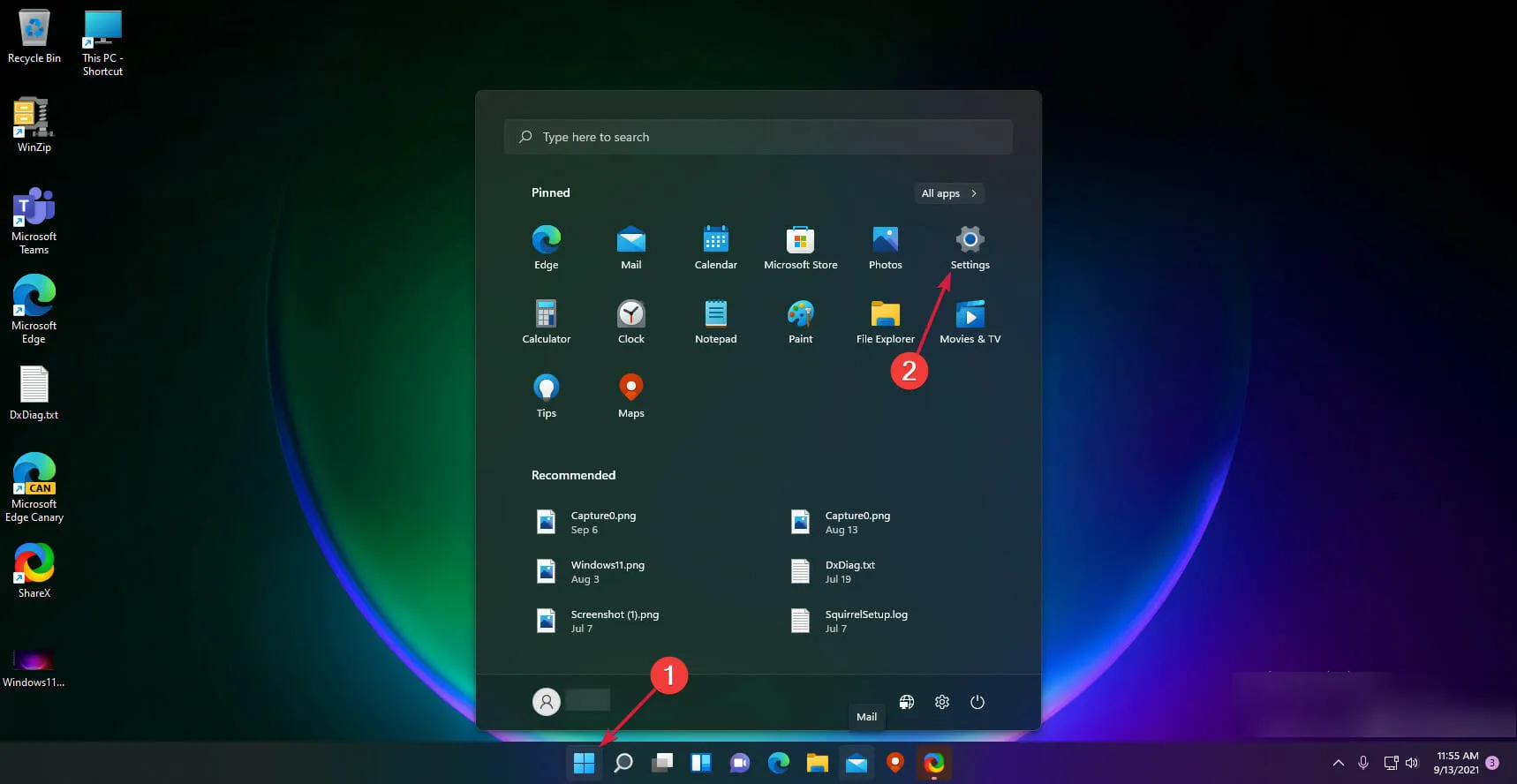
- Pārejiet uz Programmas , pēc tam izvēlieties Instalētās lietotnes .
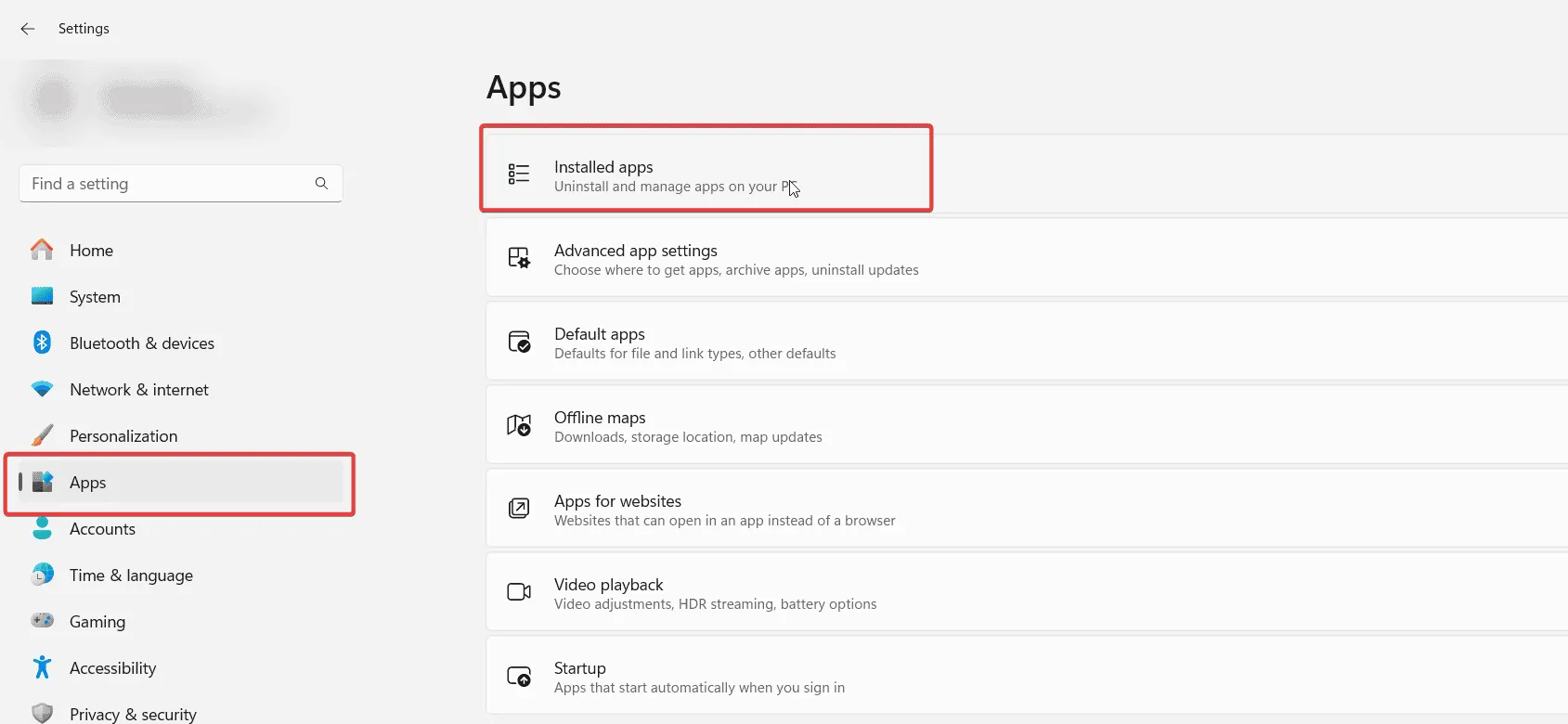
- Atinstalējiet jebkuru RGB programmatūru, noklikšķinot uz trim punktiem blakus katrai programmai un atlasot Atinstalēt .
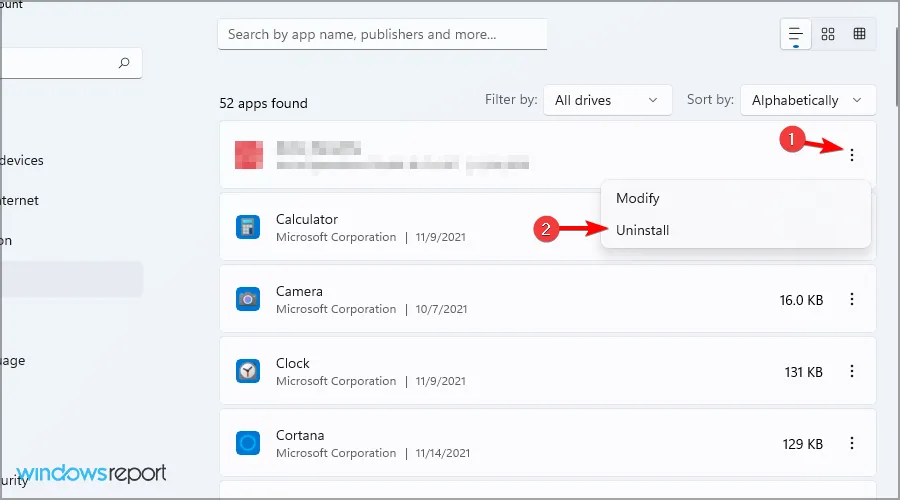
- Pēc programmatūras noņemšanas izslēdziet datoru un atvienojiet to no kontaktligzdas.
- Uzgaidiet minūti pirms sistēmas atkārtotas pievienošanas un ieslēgšanas.
- Pārinstalējiet nepieciešamo RAM RGB programmatūru kopā ar visiem nepieciešamajiem spraudņiem.
- Ja izmantojat iCUE, noteikti aktivizējiet funkciju Enable Full Software Control .
- Visbeidzot, lejupielādējiet un instalējiet ASUS Armory Crate.
Daži lietotāji norāda, ka vienkārša Armory Crate atkārtota instalēšana un atļaušana tai apstrādāt atjauninājumus var būt arī efektīva, tāpēc izpētiet šo iespēju.
2. Pārslēdzieties uz Aura Sync kā alternatīvu
Ja problēmas joprojām pastāv, apsveriet iespēju pāriet uz Aura Sync, kas bieži vien nodrošina stabilāku pieredzi:
- Vēlreiz noņemiet visu esošo RGB programmatūru.
- Apmeklējiet Aura Sync lejupielādes lapu, lai iegūtu atsevišķu programmatūru.
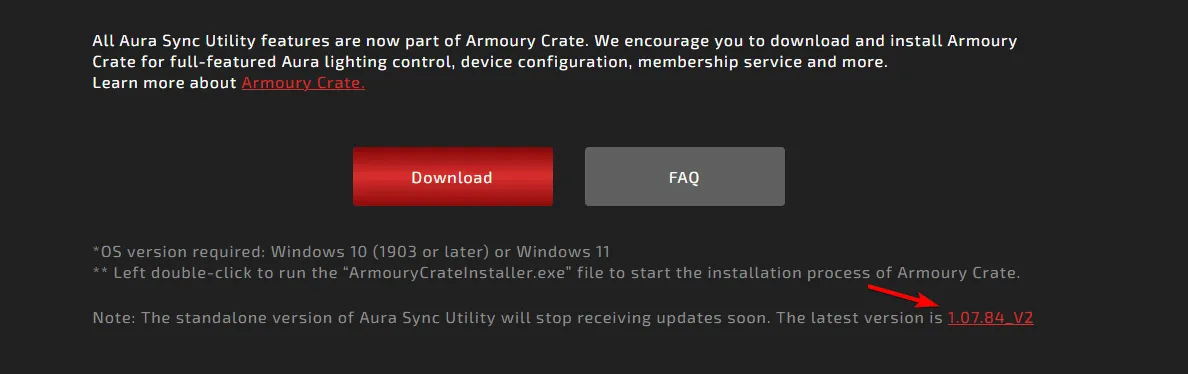
- Izvelciet lejupielādētos failus un vispirms instalējiet LightingService no mapes Lighting_Control , palaižot failu AuraServiceSetup .
- Dodieties uz mapi Lighting Control un izpildiet tur iestatīšanas failu.
- Pēc instalēšanas pārbaudiet, vai RAM noteikšanas problēma ir novērsta.
3. Atiestatiet BIOS iestatījumus
Dažreiz BIOS iestatījumi var ietekmēt RAM noteikšanu. Jauna atiestatīšana var novērst šo problēmu:
- Restartējiet datoru.
- Sāknēšanas laikā nepārtraukti pieskarieties F2vai , Dellai ievadītu BIOS.
- Atrodiet iestatījumu opciju, lai ielādētu noklusējuma vērtības, apstiprinātu un restartētu datoru.
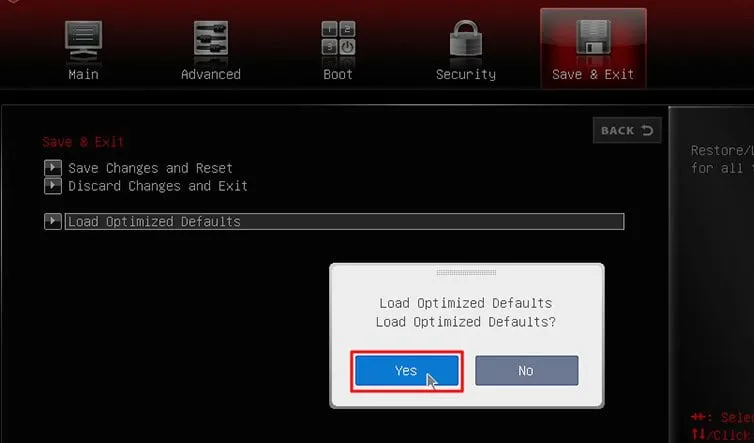
4. Atjauniniet BIOS
BIOS atjaunināšana var atrisināt saderības problēmas:
- Piekļūstiet BIOS, lai novērtētu, vai jūsu ASUS mātesplatei ir pieejams atjauninājums.
- Detalizētas atjaunināšanas instrukcijas skatiet mātesplates rokasgrāmatā.
- Varat arī izmantot pašu ASUS Armory Crate, lai pārbaudītu BIOS atjauninājumus.
Pēc atjaunināšanas sistēmai vajadzētu atpazīt jūsu RAM.
Ņemiet vērā: lai gan daudzi lietotāji ir ziņojuši par problēmām, kas saistītas ar Corsair RAM noteikšanu ASUS Armory Crate, šī problēma var attiekties uz dažādiem zīmoliem un modeļiem. Ir svarīgi nodrošināt, lai jūsu RGB programmatūra būtu instalēta pareizi un pareizā secībā.
Atklāšanas problēmas neaprobežojas tikai ar RAM; Ja rodas problēmas ar citiem komponentiem, mums ir pieejams īpašs ceļvedis turpmākai problēmu novēršanai.
Papildu ieskati
1. Kāpēc ASUS Armory Crate neatklāj manu operatīvo atmiņu?
RAM noteikšanas problēmas ASUS Armory Crate var izraisīt vairāki faktori, tostarp novecojuši draiveri, nesaderīga RGB programmatūra vai nepareizi BIOS iestatījumi. RGB lietojumprogrammu atkārtotas instalēšanas, BIOS atiestatīšanas un atjaunināšanas darbības var palīdzēt mazināt šīs problēmas.
2. Vai varu izmantot citu RGB programmatūru ar savu ASUS mātesplati?
Jā, lai gan ASUS Armory Crate un Aura Sync ir ieteicamas vienmērīgai savietojamībai ar ASUS aparatūru, varat izmantot alternatīvu RGB programmatūru. Tomēr, ja vienlaikus darbojas vairākas RGB lietojumprogrammas, var rasties konflikti vai ierobežota funkcionalitāte.
3. Vai ir droši atiestatīt BIOS?
BIOS atiestatīšana parasti ir droša, un tā ir izplatīta problēmu novēršanas darbība, ko izmanto, lai atjaunotu iestatījumus uz rūpnīcas noklusējuma iestatījumiem. Vienkārši pārliecinieties, ka zināt, kā pēc tam pārkonfigurēt visus pielāgotos iestatījumus, piemēram, sāknēšanas prioritātes vai aparatūras konfigurācijas.
Atbildēt